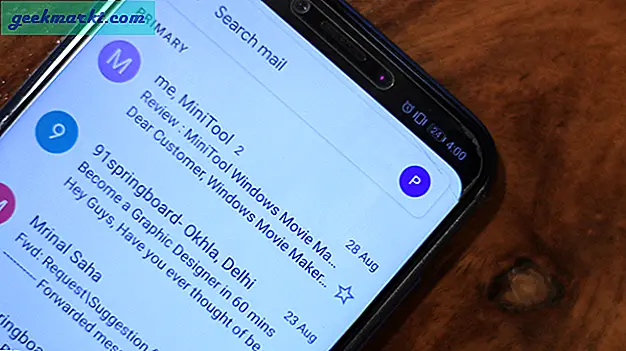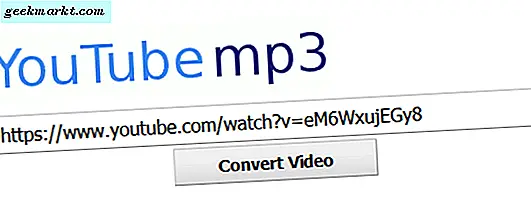Cho dù bạn thích cảm giác cầm trên tay một tờ bìa mềm hay khả năng sử dụng của một trình đọc sách điện tử trên điện thoại của bạn, bạn đồng ý rằng Amazon Kindle là một điểm đáng chú ý ở giữa được yêu thích vì màn hình độc đáo và trải nghiệm gần như giống như tờ giấy. Nếu bạn đang lên kế hoạch mua Kindle để đi làm hoặc bạn mới bắt đầu sử dụng Kindle, các tính năng của Kindle sẽ giúp bạn sử dụng Kindle hiệu quả hơn. Tôi biết Kindle đã xuất hiện từ lâu và chúng tôi đi dự tiệc muộn nhưng tôi đã sử dụng Kindle để tìm các tính năng thực sự hữu ích trong các trường hợp thực tế và lập danh sách các mẹo, thủ thuật và các tính năng ẩn tốt nhất cho Kindle. Hãy bắt đầu nào.
Mẹo và Thủ thuật Kindle
1. Đặt mật mã
Nếu bạn muốn quyền riêng tư trên Kindle của mình thì hãy đặt mật mã trên đó để không ai dòm vào tài liệu đọc của bạn.

2. Gửi các bài báo tới Kindle
Kindle của bạn đi kèm với một trình duyệt web thử nghiệm hoạt động tốt cho việc lướt web không thường xuyên nhưng không phải là một lựa chọn khả thi để đọc các bài báo trực tuyến. Cách tốt hơn để đọc các bài báo trên web trên Kindle của bạn là sử dụng ứng dụng ‘Gửi tới Kindle’, ứng dụng này sẽ tự động chuyển đổi bài báo bạn đang đọc trên Android của mình sang định dạng sẵn sàng cho Kindle và gửi đến địa chỉ email Kindle của bạn. Nó không phải là cách nhanh nhất nhưng nó sẽ hoàn thành công việc. Trên máy tính để bàn, tôi đã sử dụng Tinderizer, để gửi các bài báo tới Kindle của mình. Bạn có thể tìm thấy các bước chi tiết trong bài viết này để bạn không gặp khó khăn giữa chừng.

3. Sổ diêm
Nếu gần đây bạn đã thực hiện chuyển đổi từ sách vật lý sang Kindle thì bạn phải thử Kindle Matchbook. Đây là một dịch vụ được cung cấp bởi Amazon, cung cấp cho bạn các Ebook giảm giá hoặc miễn phí cho các giao dịch mua bìa mềm trước đây và mới nhất của bạn thông qua Amazon. Hạn chế duy nhất là sách phải được bán và hoàn thành bởi Amazon. Nếu bạn thích đọc sách vật lý ở nhà và theo dõi Kindle khi đi làm thì Matchbook chắc chắn sẽ rất hữu ích.
4. WordWise
WordWise là một trong những viên ngọc ẩn đáng để bạn tự khám phá. Nó hiển thị cho bạn ý nghĩa của những từ không quen thuộc ngay trên đầu chúng. Bật lên, mở sách, chạm vào phía trên cùng của màn hình, chạm vào nút tùy chọn ở trên cùng bên phải và chọn WordWise. Bạn có thể điều chỉnh số lượng gợi ý được hiển thị trên một trang bằng cách điều chỉnh thanh trượt.
Cũng đọc: Những nơi tốt nhất để mua Sách Kindle (Miễn phí / Giá rẻ)

5. Tiến độ sách
Nếu bạn luôn tự hứa với bản thân “một chương nữa rồi tôi sẽ đi ngủ” và rồi vẫn thất bại, hãy kiểm tra tính năng này. Thay vì dừng lại ở giữa một chương (mà bạn hoàn toàn có thể làm btw), bạn có thể tối ưu hóa thời gian đọc của mình bằng cách nhận thông tin tiến trình ở cuối trang. Chỉ chạm vào góc dưới cùng bên trái của màn hình để chuyển đổi giữa các thông tin như vị trí, phần trăm tiến trình của cuốn sách, số trang, số phút còn lại trong chương, số phút còn lại trong cuốn sách, v.v.

6. Đồng hồ trong khi đọc
Như tôi đã nói, nếu bạn dễ dàng đi xuống lỗ thỏ và quên dấu thời gian khi đang đọc sách thì tốt hơn là bạn nên để đồng hồ hiển thị ở phía trên để bạn không dán mắt vào Kindle cho đến khi 4 giờ sáng. Hoặc giấu nó đi, nếu nó quá mất tập trung. Tôi sẽ không phán xét.
Nhấn vào phía trên cùng của màn hình> Đi tới Hiển thị trang> Cài đặt phông chữ & trang> tab Đọc> Chuyển đổi 'Hiển thị đồng hồ trong khi đọc'.

7. BookMark
Dấu trang không chỉ được sử dụng để hướng dẫn bạn đọc trang cuối cùng và vì bạn sẽ đặt dấu trang trên bản sao kỹ thuật số của sách, bạn sẽ không phải lo lắng về việc làm hỏng bản sao yêu thích của mình với các ghi chú dính và các góc gấp. Bạn có thể làm điều đó bằng cách chạm vào góc trên cùng bên phải và chọn nút Dấu cộng.
Có liên quan: Các lựa chọn thay thế tốt nhất cho Audible rẻ hơn Audible

8. Tra cứu Ý nghĩa và định nghĩa
Đọc tiểu thuyết giả tưởng thường kèm theo rất nhiều bài tập về nhà vì các tác giả muốn bạn đắm chìm trong thế giới tưởng tượng của họ bằng những từ ngữ và ngôn ngữ được tạo ra của riêng họ. Kindle giúp tra cứu nghĩa của những từ đó dễ dàng hơn rất nhiều. Bây giờ, WordWise luôn là một tùy chọn, vẫn còn gây mất tập trung. Bạn có thể chạm và giữ một từ thay thế để có được ý nghĩa, một trang Wikipedia được liên kết với từ này và bản dịch bằng một trong 23 ngôn ngữ. Tuyệt vời.
Cũng đọc: Ứng dụng đọc PDF tốt nhất cho Android

9. Trình tạo từ vựng
Tra cứu nghĩa trên Kindle trong khi đọc là một chuyện và ghi nhớ các từ là một chuyện khác. Kindle rất tinh tế thêm các từ vào trình xây dựng vocab bất cứ khi nào bạn tìm kiếm nghĩa của một từ. Sau đó, bạn chỉ có thể đi tới trình tạo từ vựng và tìm tất cả các từ bạn đã từng tìm kiếm. Bạn có thể sử dụng các từ dưới dạng Flashcards để giúp bạn học nghĩa nhanh hơn và trở thành người thông thạo các từ.
Để chuyển đến trình tạo từ vựng, hãy nhấn vào nút tùy chọn ở trên cùng và chọn Trình tạo từ vựng.

10. Thêm ghi chú
Thay vì tra cứu bản dịch cho các từ riêng lẻ, bạn có thể chọn toàn bộ đoạn văn để tìm bản dịch. Không chỉ vậy, bạn có thể thêm đoạn văn dưới dạng ghi chú hoặc chia sẻ nó qua Email, Goodreads và Twitter. Sau khi cập nhật chương trình cơ sở mới nhất, bạn có thể xóa lựa chọn nếu bạn vô tình chọn nó.
11. Tia X
Tính năng X-Ray trên các dịch vụ phát trực tuyến thật tuyệt vời, bạn có thể tra cứu ngay lập tức các ký tự, chi tiết quan trọng và câu đố. Tính năng X-Ray trên Kindle cũng tuyệt vời và bạn có thể nhận được thông tin như clip, nhân vật, thuật ngữ và hình ảnh đáng chú ý.
Nó đã được chuyển đến menu tùy chọn từ thanh trên cùng và để truy cập nó, bạn sẽ phải nhấn vào menu tùy chọn từ trên cùng bên phải và chọn X-Ray.

12. Điều chỉnh Cài đặt Trang
Một trong những tính năng tốt nhất của việc đọc trên Kindle là khả năng tùy chỉnh, bạn có thể điều chỉnh trang theo sở thích của mình và tối ưu hóa trải nghiệm đọc. Bạn có thể chọn giữa các khoảng cách khác nhau, lề hẹp hoặc rộng hơn, Căn trái hoặc Căn giữa và thậm chí thay đổi hướng.
Nhấn vào Trên cùng để hiển thị các tùy chọn> Hiển thị trang> Cài đặt phông chữ & trang.
13. Thêm Phông chữ Tùy chỉnh
Cũng giống như Cài đặt Trang, bạn cũng có thể tùy chỉnh hoàn toàn phông chữ. Bạn có thể chọn từ danh sách 9 phông chữ phổ biến hoặc tải lên phông chữ của riêng bạn. OpenDyslexic được cài đặt sẵn trên Kindle để những người mắc chứng khó đọc có thể đọc Ebooks mà không cần bất kỳ định dạng đặc biệt nào.

Để tải lên phông chữ tùy chỉnh của riêng bạn, kết nối Kindle của bạn với máy tính bằng cáp USB> duyệt qua thư mục Kindle để tìm thư mục ‘Phông chữ’> sao chép tệp phông chữ OTF hoặc TTF trong thư mục phông chữ.
14. Chủ đề cho những người có thị lực kém
Kindle đi kèm với ba chủ đề khác nhau là Nhỏ gọn, Tiêu chuẩn và Lớn mà bạn có thể chuyển đổi ngay lập tức từ thanh menu. Tuy nhiên, có một chủ đề ẩn dành cho những người có thị lực kém. Bạn có thể bật tính năng này trong tab Chủ đề và làm cho Kindle phù hợp với những người có thị lực kém.
Bạn có thể tạo và lưu các chủ đề của riêng mình bằng cách chọn phông chữ và cỡ chữ, khoảng cách, lề, căn chỉnh và hướng của riêng bạn.
15. Bật WhisperSync
Nếu bạn thích đọc nội dung Kindle của mình trên Nhiều thiết bị như PC, điện thoại thông minh và các máy tính bảng khác thì bạn nên bật tính năng này. Nó sẽ giữ cho các cuốn sách và tiến trình đọc được đồng bộ hóa. Nó cũng sẽ sao lưu các chú thích của bạn vào máy chủ của Amazon để bạn luôn ở trên cùng một trang.
16. Ảnh chụp màn hình
Mặc dù bạn có thể chụp ảnh màn hình trên Kindle Paperwhite của mình, nhưng hầu hết các bạn sẽ sử dụng nó, trừ khi bạn đang viết một bài báo như thế này. Dù sao, bạn có thể làm điều đó bằng cách chạm vào các góc đối diện theo đường chéo của màn hình Paperwhite và ảnh chụp màn hình sẽ được lưu trên bộ nhớ của Kindle. Sau đó, bạn có thể truy cập chúng từ máy tính bằng cách kết nối Kindle qua cáp USB.

Mẹo và Thủ thuật Kindle
Đây là một số tính năng mà tôi thấy thú vị. Tôi chắc chắn rằng bạn sẽ tự mình khám phá ra nhiều thủ thuật khác khi bạn bắt đầu sử dụng Kindle thường xuyên. Tuy nhiên, tôi cảm thấy rằng sử dụng nó trong thời gian dài hơn, tay tôi bắt đầu bị đau mặc dù Kindle nhẹ. Tôi khuyên bạn nên dán một hoặc hai ổ cắm pop ở mặt sau để có cảm giác cầm nắm tự nhiên hơn. Nếu bạn tìm thấy một tính năng thú vị trên Kindle của mình mà tôi đã bỏ qua, hãy cho tôi biết trong phần nhận xét?